Blog
آموزش انتقال تصویر دوربین مداربسته روی لپتاپ

آموزش انتقال تصویر دوربین مداربسته روی لپتاپ
انتقال تصویر دوربین مداربسته به لپتاپ یکی از روشهای موثر برای نظارت و کنترل از راه دور است. این کار به شما امکان میدهد تا بدون نیاز به دستگاه DVR یا NVR، تصاویر دوربین مداربسته را مستقیماً روی لپتاپ مشاهده کنید. در این مقاله به روشهای مختلف انتقال تصویر دوربین مداربسته به لپتاپ میپردازیم.
روشهای انتقال تصویر
- استفاده از نرمافزار مدیریت دوربین
- استفاده از مرورگر وب
- استفاده از کابل HDMI یا VGA
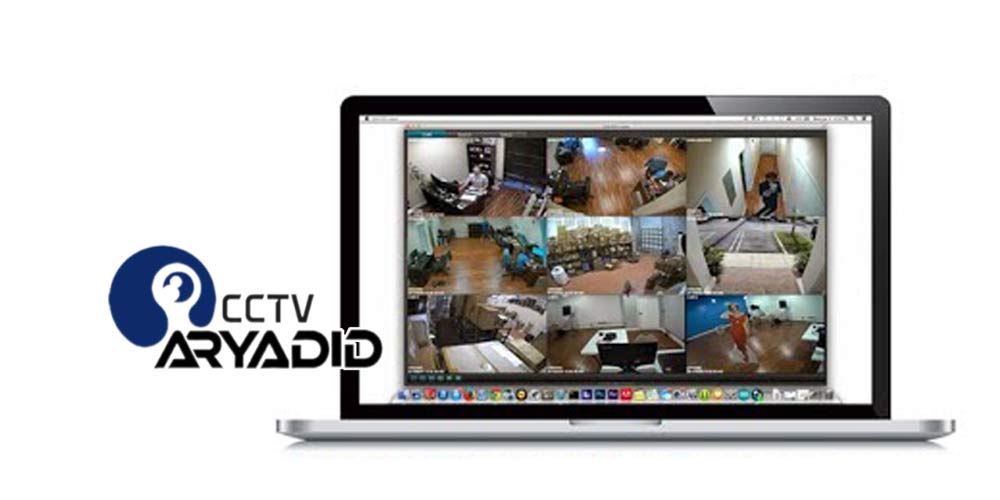
آموزش انتقال تصویر دوربین مداربسته روی لپتاپ
1. استفاده از نرمافزار مدیریت دوربین
بسیاری از برندهای دوربین مداربسته نرمافزارهای اختصاصی برای مدیریت و مشاهده تصاویر دوربینهای خود ارائه میدهند. این نرمافزارها قابلیت مشاهده، ضبط و پخش تصاویر را فراهم میکنند.
مراحل انجام کار:
- دانلود و نصب نرمافزار:
- نرمافزار مدیریت دوربین مداربسته مربوط به برند دوربین خود را از وبسایت رسمی دانلود و روی لپتاپ نصب کنید.
- اتصال دوربین به شبکه:
- اطمینان حاصل کنید که دوربین مداربسته به شبکه محلی (LAN) متصل است. این اتصال معمولاً از طریق کابل شبکه (Ethernet) انجام میشود.
- پیکربندی دوربین:
- در صورت نیاز، آدرس IP دوربین را از طریق دستگاه DVR/NVR یا پنل مدیریت وب دوربین تنظیم کنید.
- پیکربندی نرمافزار:
- نرمافزار مدیریت دوربین را باز کرده و اطلاعات مورد نیاز مانند آدرس IP دوربین، نام کاربری و رمز عبور را وارد کنید.
- دوربین را به لیست دستگاههای نرمافزار اضافه کنید.
- مشاهده تصاویر:
- پس از پیکربندی، میتوانید تصاویر دوربین را به صورت زنده روی لپتاپ مشاهده کنید.
2. استفاده از مرورگر وب
بسیاری از دوربینهای مداربسته دارای رابط وب برای مشاهده تصاویر هستند. این قابلیت به شما امکان میدهد تصاویر دوربین را از طریق مرورگر وب مشاهده کنید.
مراحل انجام کار:
- اتصال دوربین به شبکه:
- اطمینان حاصل کنید که دوربین مداربسته به شبکه محلی (LAN) متصل است.
- پیدا کردن آدرس IP دوربین:
- آدرس IP دوربین را از طریق دستگاه DVR/NVR یا نرمافزار مربوطه پیدا کنید.
- ورود به رابط وب:
- مرورگر وب خود را باز کرده و آدرس IP دوربین را در نوار آدرس وارد کنید.
- نام کاربری و رمز عبور دوربین را وارد کنید تا به رابط وب دوربین دسترسی پیدا کنید.
- مشاهده تصاویر:
- پس از ورود به رابط وب، میتوانید تصاویر دوربین را به صورت زنده مشاهده کنید.
3. استفاده از کابل HDMI یا VGA
اگر دستگاه DVR/NVR شما دارای خروجی HDMI یا VGA است، میتوانید تصاویر دوربین را مستقیماً به لپتاپ منتقل کنید. این روش نیاز به یک دستگاه DVR/NVR دارد که به عنوان واسط بین دوربین و لپتاپ عمل میکند.
مراحل انجام کار:
- اتصال DVR/NVR به دوربین:
- اطمینان حاصل کنید که دوربین مداربسته به دستگاه DVR/NVR متصل است.
- اتصال DVR/NVR به لپتاپ:
- از کابل HDMI یا VGA برای اتصال دستگاه DVR/NVR به لپتاپ استفاده کنید. توجه داشته باشید که لپتاپ شما باید دارای پورت HDMI یا VGA باشد.
- تنظیمات نمایش:
- پس از اتصال، لپتاپ خود را به گونهای تنظیم کنید که از ورودی HDMI یا VGA به عنوان منبع تصویر استفاده کند.
- این تنظیمات معمولاً از طریق تنظیمات نمایشگر لپتاپ قابل دسترسی است.
- مشاهده تصاویر:
- پس از انجام تنظیمات، میتوانید تصاویر دوربین را به صورت زنده روی لپتاپ مشاهده کنید.
نکات مهم
- پشتیبانگیری: قبل از انجام هر گونه تنظیمات، از اطلاعات و تنظیمات فعلی دوربین و دستگاه DVR/NVR پشتیبان تهیه کنید.
- امنیت: مطمئن شوید که نام کاربری و رمز عبور دوربین و دستگاه DVR/NVR شما قوی و ایمن باشد تا از دسترسیهای غیرمجاز جلوگیری شود.
- بهروزرسانی نرمافزار: از آخرین نسخه نرمافزار مدیریت دوربین و مرورگر وب استفاده کنید تا از تمامی قابلیتها و بهبودهای امنیتی بهرهمند شوید.
انتقال تصویر دوربین مداربسته به لپتاپ با استفاده از روشهای مختلف امکانپذیر است. با استفاده از نرمافزارهای مدیریت دوربین، مرورگر وب یا کابل HDMI/VGA میتوانید به راحتی تصاویر دوربین مداربسته خود را روی لپتاپ مشاهده کنید و از امنیت محیط خود اطمینان حاصل کنید.
